【3DS】体験版やレコチョク、Hulu等の不要ソフトの削除方法を詳しく解説

ニンテンドー3DSの画面に表示されている「ゲーム体験版」や「Hulu」「レコチョク」、その他遊ばなくなったダウンロード版ソフトの削除方法の、画像つきメモです。
間違って削除してしまったソフトは「eショップ」(設定・その他 → 購入済みソフト)で復活できますが、削除操作は慎重&自己責任で行ってくださいね。
1.本体設定(工具マーク)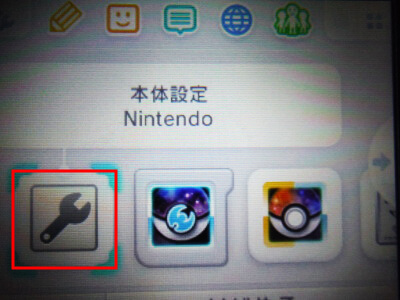
2.データ管理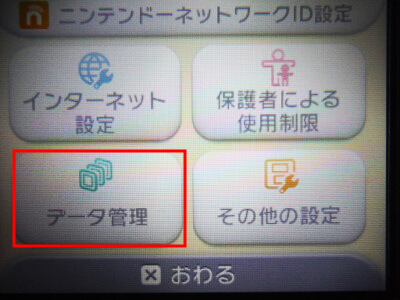
3.NINTENDO3DSデータ管理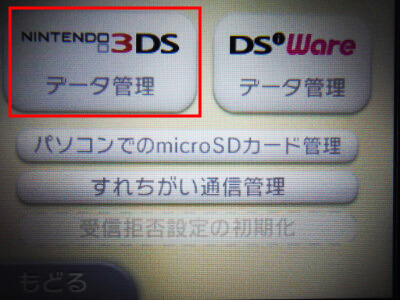
4.ソフト管理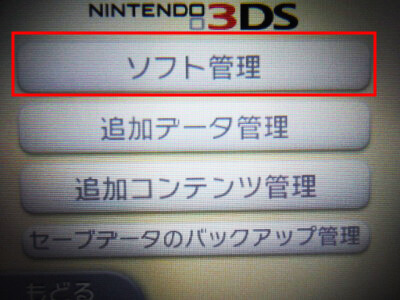
5.保存されているソフト一覧から、削除したいソフトを選ぶ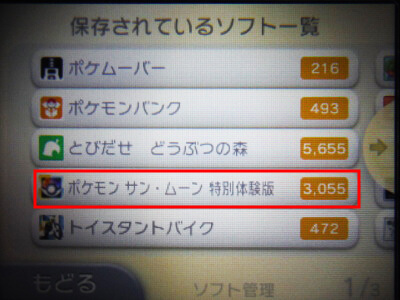
6.消去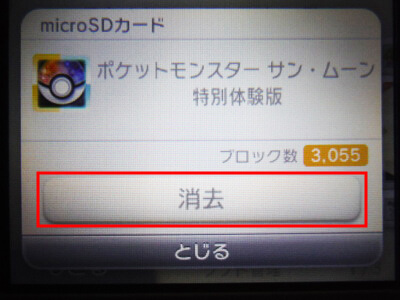
手順6の後に、「ソフトとセーブデータを消去する」「セーブデータをバックアップしてから消去する」の2択が表示される場合があります。
削除後、絶対に遊ばないソフトであれば前者「ソフトとセーブデータを消去する」を選べばOK。今後も遊ぶ可能性のあるソフトの場合には後者「セーブデータをバックアップしてから消去する」を選択しておいたほうが良いです。
両者の大きな違いはセーブデータの有無です。以下のニンテンドー公式サイトの注意文がわかりやすいと思います。
ニンテンドー3DSダウンロードソフトおよびバーチャルコンソールのセーブデータをSDカードにバックアップすることができます。
セーブデータをバックアップしておくと、SDカードの空き容量が足りない場合などにソフトを消去しても、『ニンテンドーeショップ』からソフトを再ダウンロードすれば、バックアップからセーブデータを復元して続きからプレイすることができます。
セーブデータは最大30個までバックアップすることができ、「本体設定」の「データ管理」から復元や消去ができます。
サポート情報|Nintendo
ただしセーブデータは、「ソフトとそのバックアップデータが同じSDカードに保存されているときのみ復元できる」ので操作は慎重&自己責任で。
[ad#3ds]







